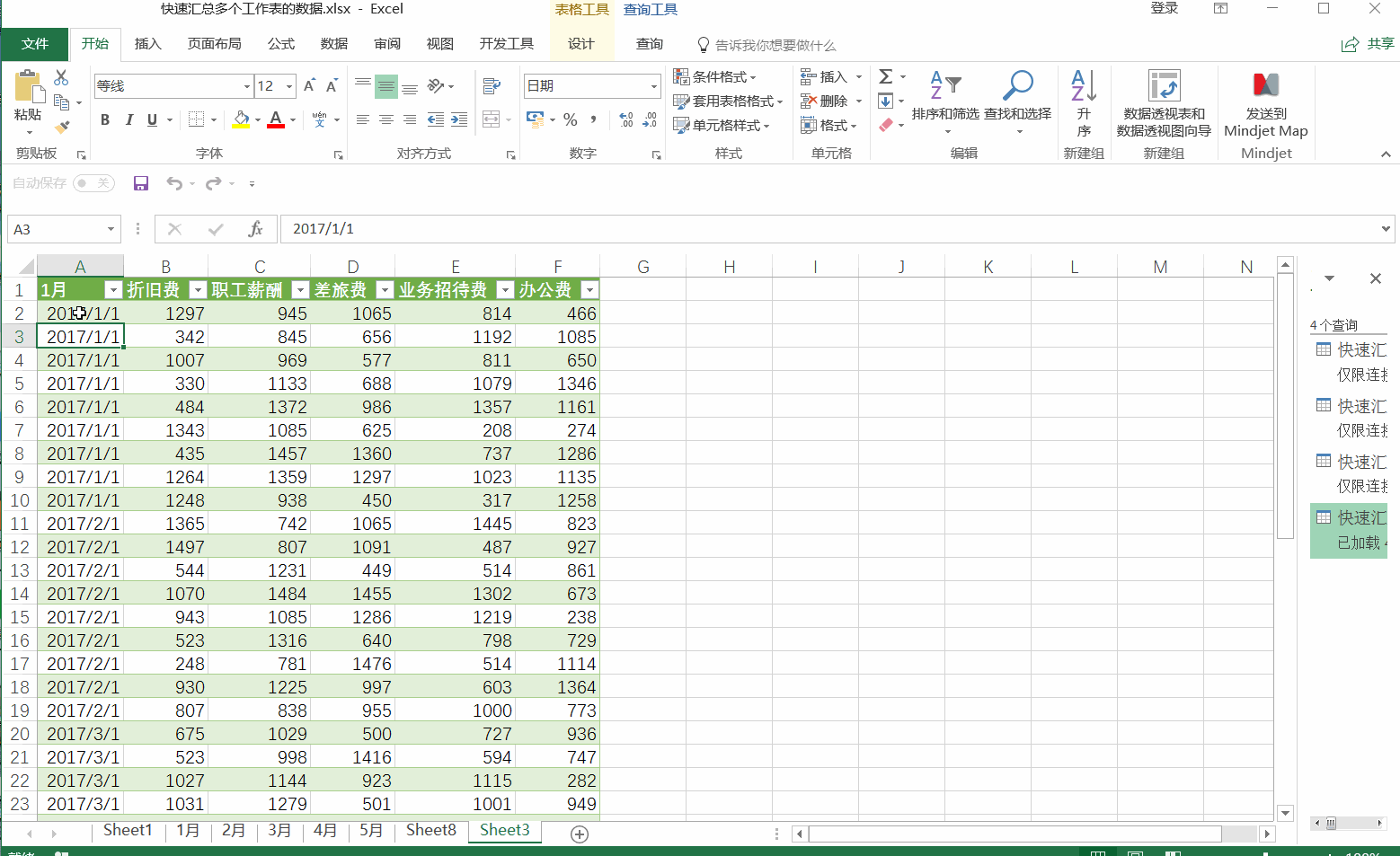excel中多表合并是无数不会VBA代码的Excel用户的恶梦,不过自从有了Power Query后,恶梦清醒了。日常工作中多表合并是在数据处理中最常见一个要求,但在以前想要实现这个要求都需要大费周章,不是函数公式就是VBA代码亦或者SQL语句等,太复杂,不是大神级别的人物没办法完成。
自从在excel2016新增了一个强大的功能 “获取和转换”后,制表格人员就更能方便快捷的完成这个多表数据合并要求。全程工具操作,初识excel的人也能掌握。使用2010和2013的同学可以网上下载安装power query插件即可。
如在下图中所示的情况,我们需要将1月-5月份共5个工作表的数据进行合并,合并成一个新的工作表。请看具体操作。
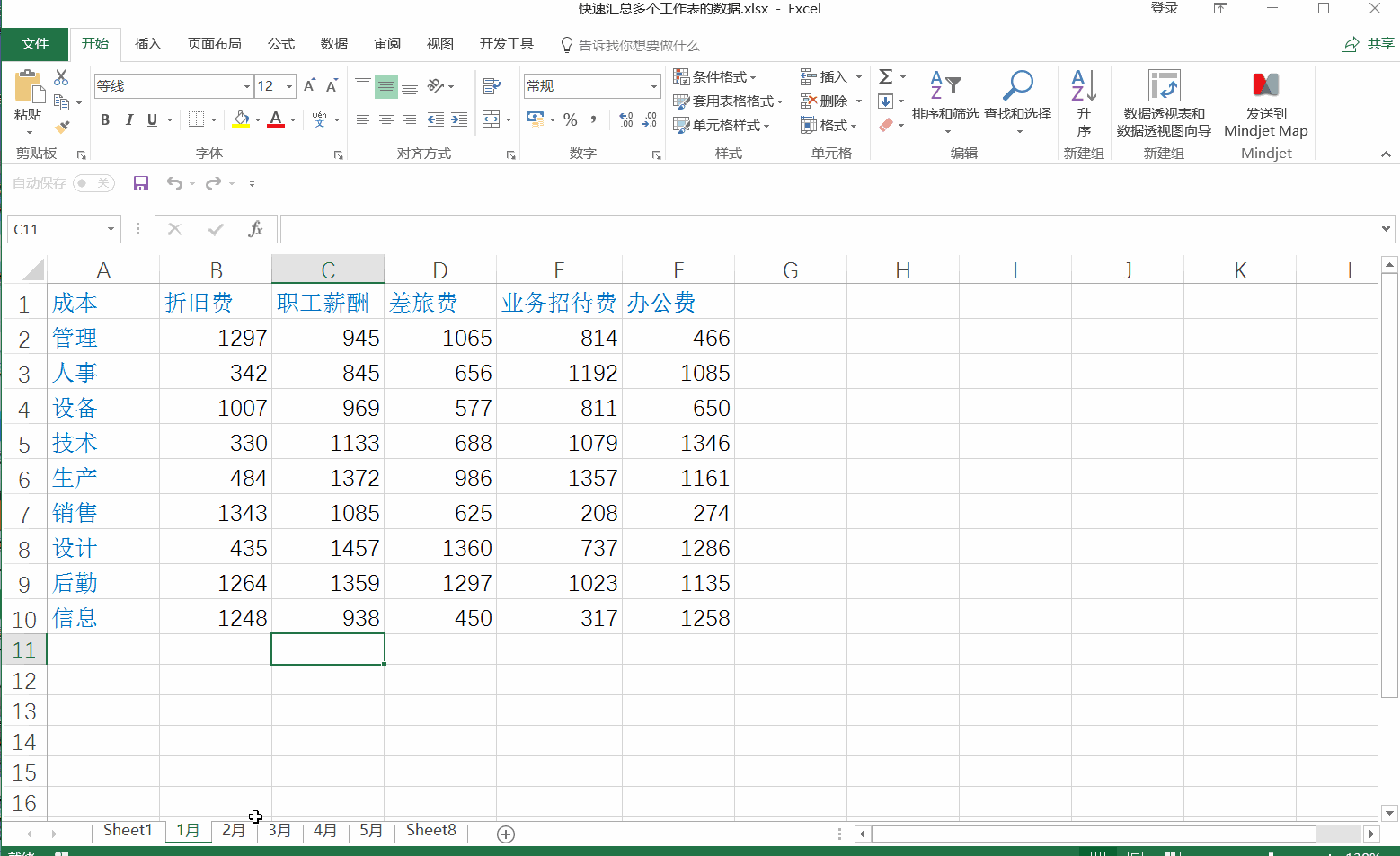
操作步骤:
首先选择数据选项卡-获取和转换-新建查询-从文件-从工作簿 ,然后选择电脑上要合并的工作簿点击导入即可
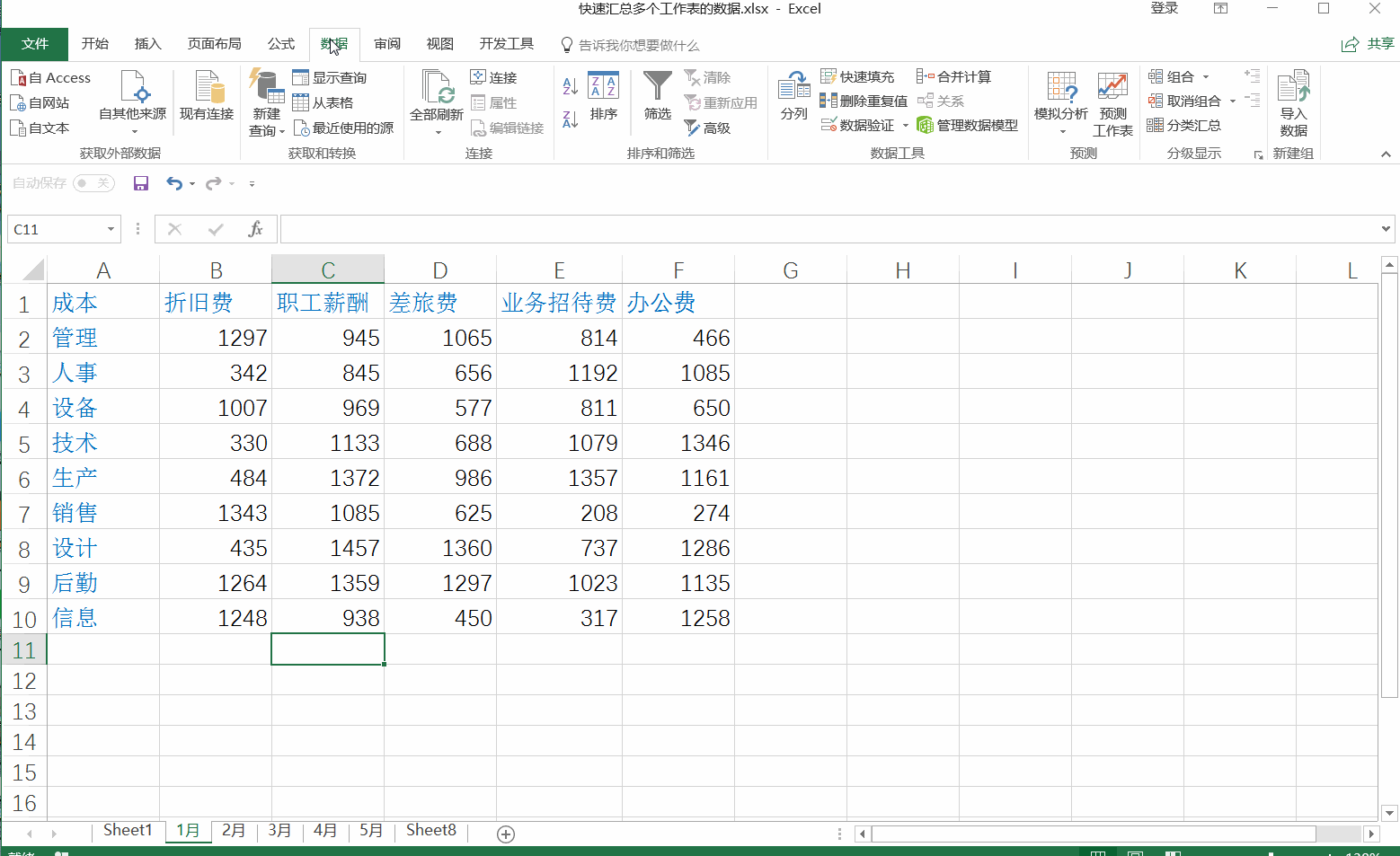
导入之后出现导航器对话框,选择工作簿文件 点击下方编辑
这时候进入查询编辑器对话框,因为我们是对1-5月的数据进行合并,所以需要筛选Name列,把不需要合并的工作表取消勾选,然后点击Date扩展,然后我们看到数据已经合并了。
但是因为每个工作表都有一行标题,所以标题也被合并进去了,这时候选择开始选项卡下的“将第一行用作标题” ,然后筛选成本这一列,将“成本”取消勾选
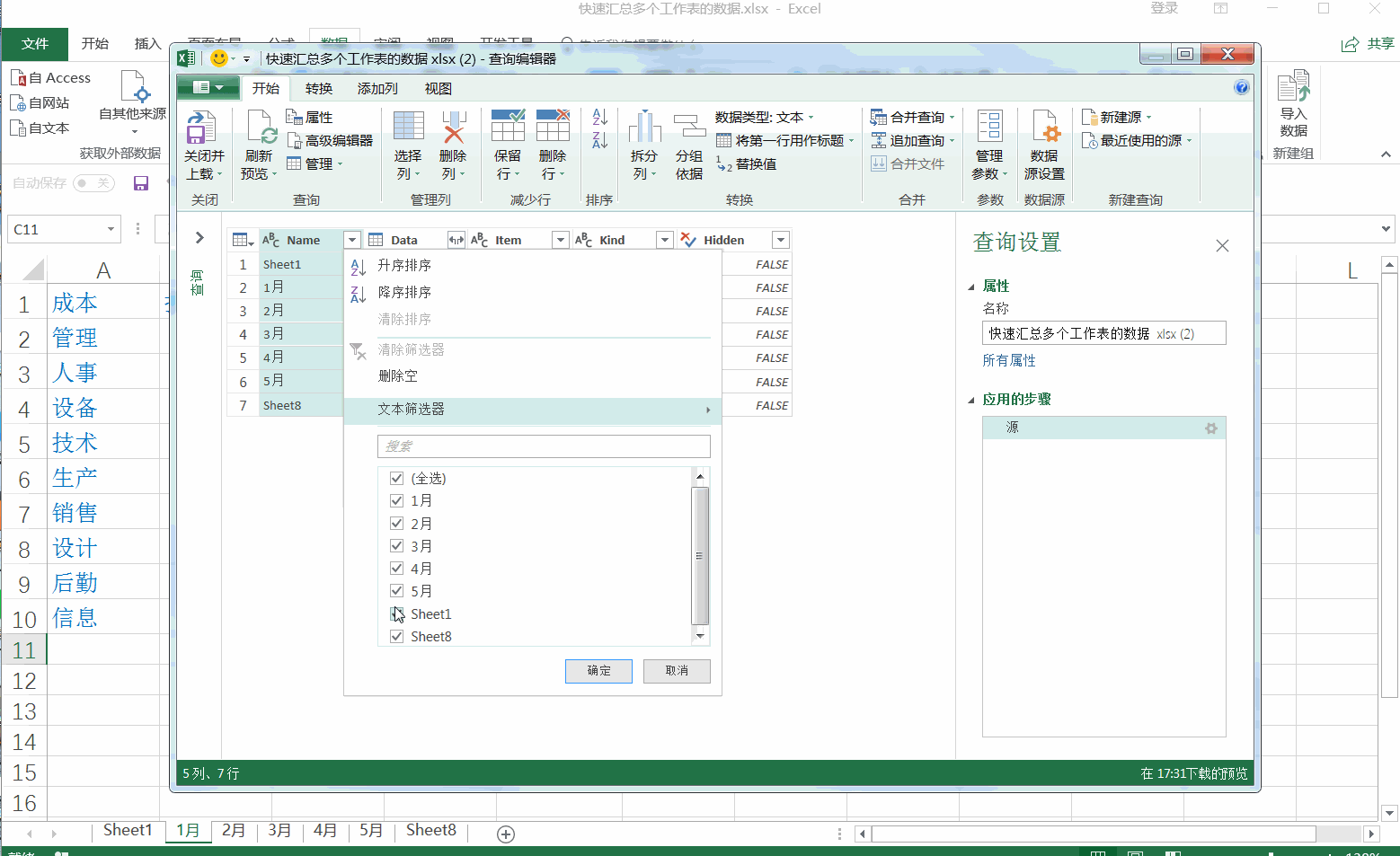
之后将下发滚动栏滚到最右边,可以发现有三列多余的数据,按住CTRL键多选右键删除列即可
点击开始选项卡的“关闭并上载至” 就可以看到自动新建了一个工作表合并的数据

数据合并之后可以看到工作表名称是日期显示,可以对它设置自定义格式为“M月”,还有工作表是表格形式的,我们也可以将它转换为区域